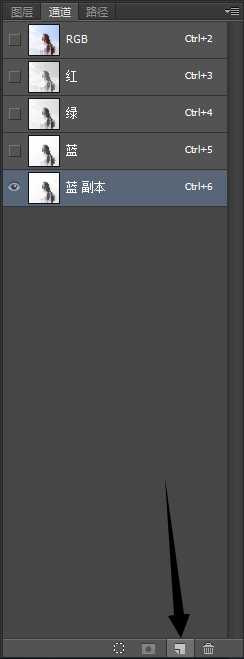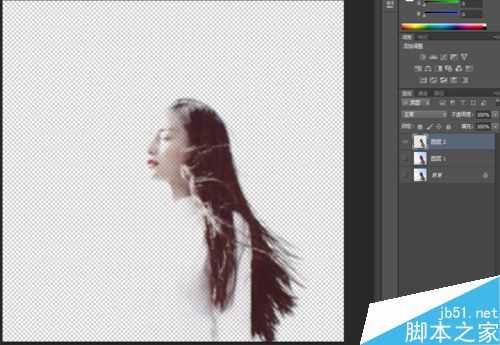相思资源网 Design By www.200059.com
关于Photoshop(下面简称PS)的抠图我相信大家都不陌生,并且已经能够掌握基础的抠图技巧了!PS的初学者现在应该只会应用快速选择和魔棒来抠一些简单的图片,但是对于散乱的头发却是一筹莫展!本次便教大家使用通道来抠那些散乱的头发,一起来看看吧!
步骤
1、首先把素材图片拖放进Photoshop,然后Ctrl+J复制一份背景图片,隐藏背景!
2、然后我们把到通道里去找一个黑白对比度高的颜色通道,拖到下发创建新通道
3、之后Ctrl+L打开色阶,调整色阶,让黑色区域的更黑,白色区域的更白,方便我们后面抠图
4、然后Ctrl+鼠标左键单击蓝色通道图层的缩略图,获得选取,Ctrl+Shift+I反向一下,返回RGB颜色(就是单击RGB通道图层),返回图层,在图层1Ctrl+J复制一份
5、最后扣取人物,不需要抠的那么细致,用通道什么的,直接用快速选择就好了!然后把扣下来的人物和头发图层合并一下即可!
注意事项
如果扣取下来的图片边缘有问题,可以羽化一下!
以上就是PS通道抠头发方法图解,操作很简单的,大家按照上面步骤进行操作即可,希望能对大家有所帮助!
标签:
通道,头发
相思资源网 Design By www.200059.com
广告合作:本站广告合作请联系QQ:858582 申请时备注:广告合作(否则不回)
免责声明:本站文章均来自网站采集或用户投稿,网站不提供任何软件下载或自行开发的软件! 如有用户或公司发现本站内容信息存在侵权行为,请邮件告知! 858582#qq.com
免责声明:本站文章均来自网站采集或用户投稿,网站不提供任何软件下载或自行开发的软件! 如有用户或公司发现本站内容信息存在侵权行为,请邮件告知! 858582#qq.com
相思资源网 Design By www.200059.com
暂无PS如何抠散乱的头发?PS通道抠头发方法图解的评论...
RTX 5090要首发 性能要翻倍!三星展示GDDR7显存
三星在GTC上展示了专为下一代游戏GPU设计的GDDR7内存。
首次推出的GDDR7内存模块密度为16GB,每个模块容量为2GB。其速度预设为32 Gbps(PAM3),但也可以降至28 Gbps,以提高产量和初始阶段的整体性能和成本效益。
据三星表示,GDDR7内存的能效将提高20%,同时工作电压仅为1.1V,低于标准的1.2V。通过采用更新的封装材料和优化的电路设计,使得在高速运行时的发热量降低,GDDR7的热阻比GDDR6降低了70%。